来源:小编 更新:2025-02-08 16:39:28
用手机看
亲爱的电脑迷们,你是否曾想过在Windows系统上也能轻松使用那些让你爱不释手的安卓软件呢?想象在办公之余,还能随时打开你的安卓游戏,或者使用那些只在安卓系统上才能找到的实用工具。今天,就让我带你一探究竟,看看Windows系统能否安装安卓软件,以及如何实现这一神奇的功能!
一、Windows系统能安装安卓软件吗?答案是肯定的!
随着科技的不断发展,Windows系统与安卓系统的兼容性越来越强。现在,我们确实可以在Windows系统上安装并使用安卓软件。这得益于微软推出的Windows Subsystem for Android(Windows安卓子系统),它让Windows用户能够无缝地在电脑上运行安卓应用。
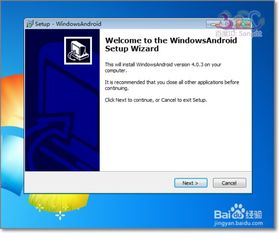
1. 无缝体验:Windows安卓子系统提供了与安卓设备几乎相同的体验,让你在使用过程中几乎感觉不到差异。
2. 多窗口操作:在Windows系统上,你可以同时打开多个安卓应用窗口,实现多任务处理。
3. 更好的兼容性:与传统的安卓模拟器相比,Windows安卓子系统对APK的兼容性更好,安装和使用更加顺畅。

1. 确保电脑支持虚拟化:首先,你需要确认你的电脑支持虚拟化功能。在Windows 10或Windows 11中,你可以通过以下步骤检查:
- 按下Win + X键,选择“系统”。
- 点击“关于”。
- 在“系统”部分,查看“设备规格”下的“虚拟机平台”是否为“已启用”。
2. 开启虚拟机平台:如果虚拟化功能未开启,你可以通过以下步骤开启:
- 按下Win + X键,选择“控制面板”。
- 点击“程序”。
- 在“程序和功能”部分,点击“启用或关闭Windows功能”。
- 勾选“虚拟机平台”,然后点击“确定”。
3. 更新Windows系统:确保你的Windows系统更新到最新版本,以便获得最佳体验。
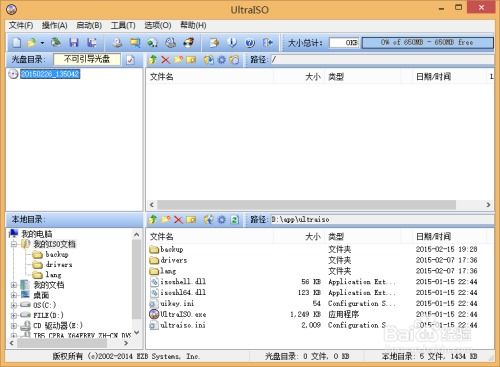
- 打开微软商店,搜索“Windows Subsystem for Android with Amazon Appstore”。
- 下载并安装该应用。
- 打开开始菜单,搜索“Android”。
- 点击“最佳匹配的设置”。
- 在“开发者模式”下,开启“开发人员模式”和“USB调试”。
- 保存ADB地址。
- 打开Windows PowerShell。
- 输入`adb connect 127.0.0.1:58526`(这里的数字填写你电脑的端口)。
- 输入`adb install ./coolapk.apk`(这里的coolapk.apk是你想要安装的安卓应用包名)。
7. 运行安卓应用:安装完成后,你就可以在Windows系统上运行安卓应用了。
通过以上步骤,你就可以在Windows系统上安装并使用安卓软件了。这不仅让你在电脑上享受到安卓应用带来的便捷,还能让你在办公、娱乐等方面更加高效。快来试试吧,相信你一定会爱上这个神奇的功能!